

发布时间:2024-04-19 10: 00: 00
品牌型号:MacBook Pro
系统: macOs Monterey 12.1
软件版本: CleanMyMac X 4.10.6
当用户访问网页、运行应用程序或执行其他操作时,系统会将一些数据保存在缓存中,以便在以后的访问中更快地获取数据而无需从原始来源重新获。缓存文件的存在可以加快数据访问速度,减少对网络和磁盘的负载,提高用户体验和系统性能。然而,随着缓存文件越来越多,导致占用电脑存储空间,从而影响系统运行速度,所以定期清理无用的系统缓存是非常有必要的。那么,macbook如何清理缓存?本文为大家详细介绍macbook如何清理垃圾。
一、macbook如何清理缓存
系统运行和程序运行所产生的缓存文件都会被统一保存在资源库下的“Caches”文件夹中。我们只需要找到Caches并删除其中的文件夹即可清理缓存。
1.打开【访达】,点击菜单栏中的“前往”,然后选择“前往文件夹”。

2.在弹出的对话框中输入“~/Library/Caches”并点击“前往”。
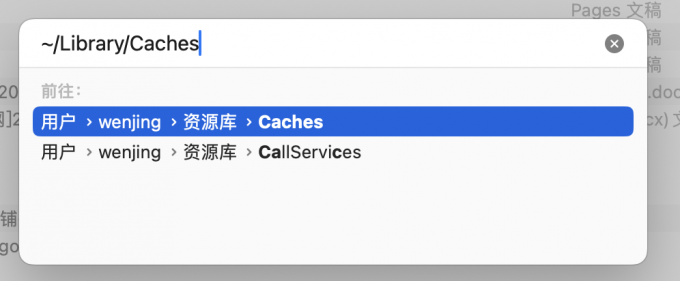
3.在Caches文件夹中,会有许多文件夹,它们代表不同的应用程序。选择要清理缓存的应用程序文件夹,然后将其移到废纸篓中。
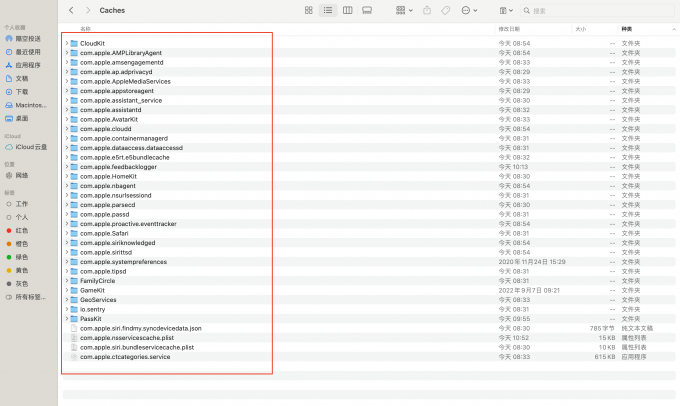
二、macbook如何清理垃圾
macbook中的垃圾文件不仅仅是废纸篓中被删除的文件和上文中提到的缓存文件。电脑系统在运行过程中总会生成一些无用的系统垃圾。想要清理这部分系统垃圾。我们就需要用到能够扫描到这些垃圾的软件,比如专为清理Mac各种垃圾的CleanMyMac X电脑清理软件。它有独立的清理系统垃圾功能,能够帮助扫描并清理垃圾。安装包可以从CleanMyMac X中文官网:https://www.cleanmymac.cn下载。

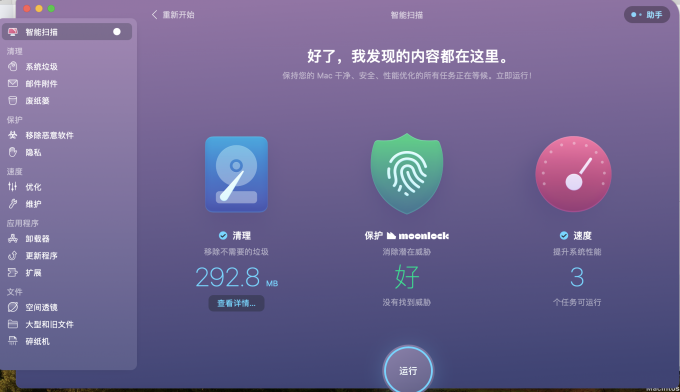
三、macbook内存清理
macbook的内存是指电脑的随机存取存储器(RAM),它是用来存储和运行程序的临时空间。但是,如果macbook内存其他占用太多,超过了内存的总容量的一半或更多,那么就可能会影响电脑的性能,导致电脑运行缓慢,甚至出现卡顿或死机的现象。所以定期清理macbook内存可以保持电脑高速运转。CleanMyMac X软件中设置了专为macbook清理内存的功能——【维护】。
打开CleanMyMac X软件切换左侧功能至【速度】——【维护】。
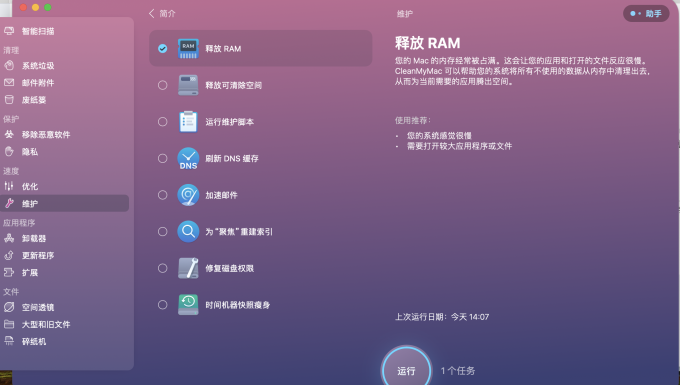
2.勾选“释放RAM”功能并运行软件。
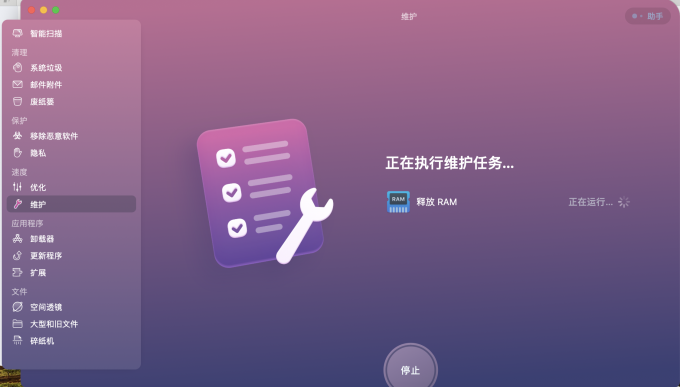
3.结束运行后,CleanMyMac X软件自动关闭不需要的程序或标签页。
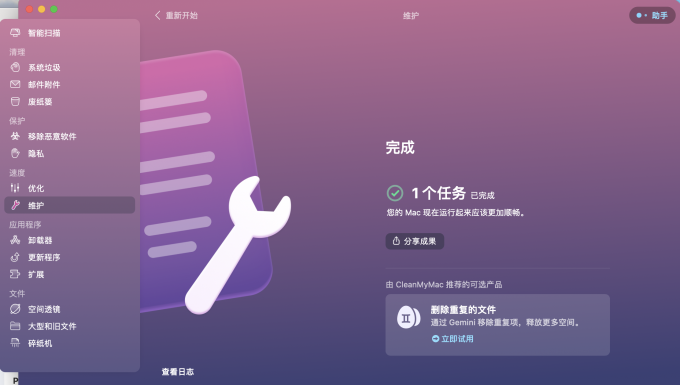
四、总结
本文介绍了macbook如何清理缓存以及macbook如何清理垃圾的方法。本文还为大家推荐了一款优秀的macbook清理软件——CleanMyMac X,它可以帮助你轻松地解决macbook清理缓存和垃圾文件的问题,同时还能解决macbook内存不足的问题,让macbook运行更快更流畅。
展开阅读全文
︾